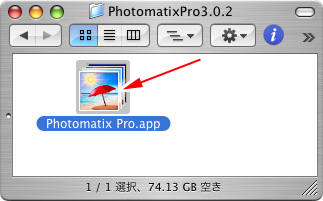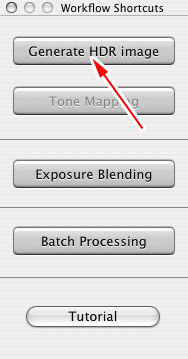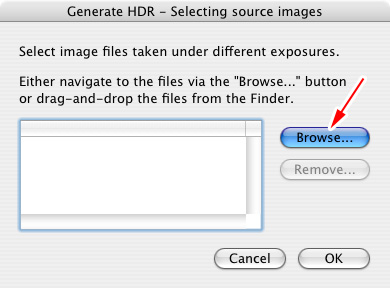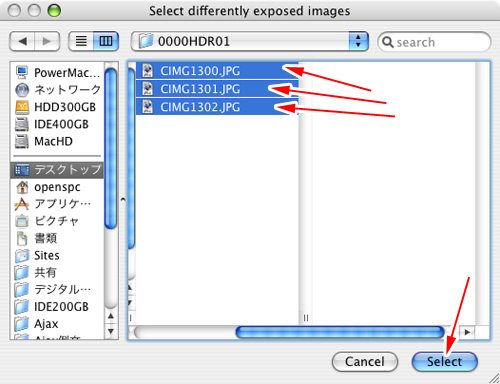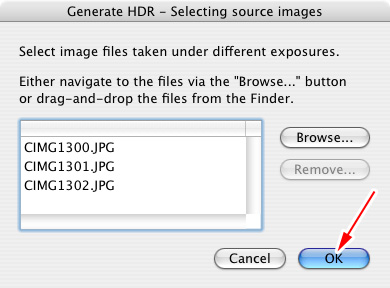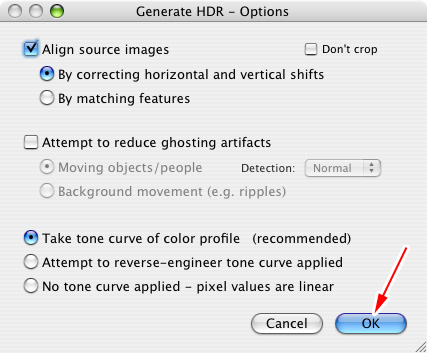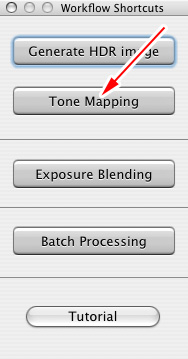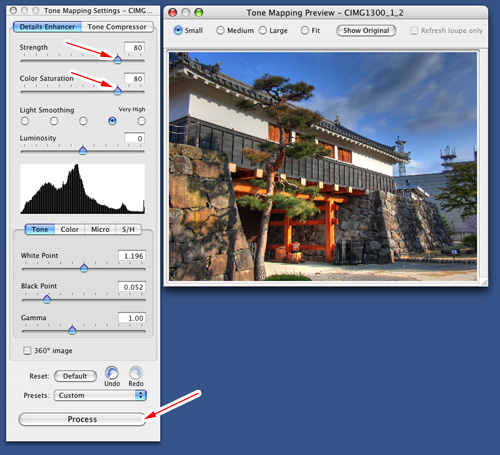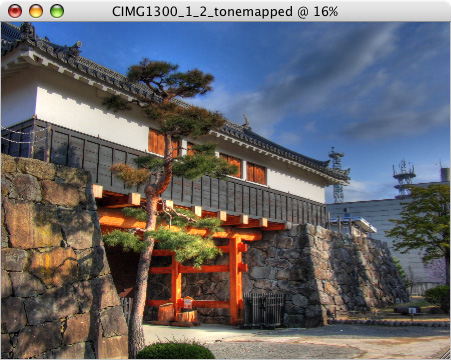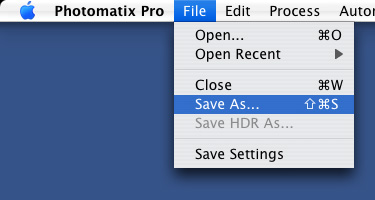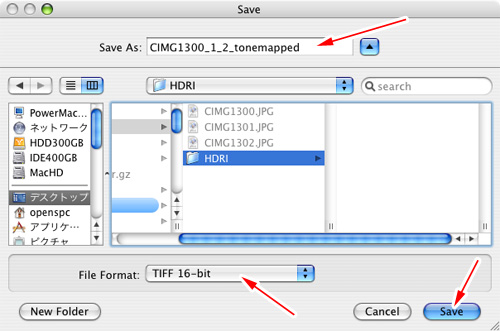ここではMacOS X版のPhotomatix Pro 3.0.2を基準にして基本的な流れを解説します。
また、合成で使用するファイルは異なる3枚の露出で撮影したJPEG形式としています。JPEGに限らずRawファイルでも可能ですが、新しいカメラの場合はサポートされていない場合があるので注意してください。
Photomatix Proを起動します。
また、合成で使用するファイルは異なる3枚の露出で撮影したJPEG形式としています。JPEGに限らずRawファイルでも可能ですが、新しいカメラの場合はサポートされていない場合があるので注意してください。
Photomatix Proを起動します。